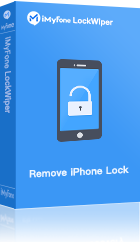Slotenwisser-Verwijder Apple ID wachtwoord met één klik!
Los het probleem van het vergeten Apple ID-wachtwoord en verschillende iOS-schermvergrendelingen effectief op in drie stappen. Ondersteunt de nieuwste iPhone 15/14- en iOS 17/18 bèta-systemen.
Wat moet ik doen als ik apps rechtstreeks via Touch ID/Face ID blijf downloaden, maar mijn wachtwoord van apple id vergeten?
Ondanks de populariteit van biometrische authenticatie is het Apple ID wachtwoord essentieel voor toegang tot Apple diensten en het doen van betalingen.
Bent u uw Apple ID-wachtwoord vergeten? Maak je geen zorgen! Volg gewoon de onderstaande stappen om het probleem van het vergeten Apple ID-wachtwoord op te lossen.
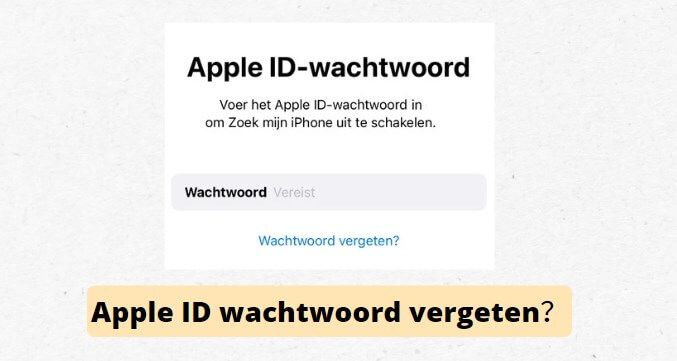
Methode 1: Reset uw Apple ID vergeten wachtwoord met één klik
Wil je het Apple ID-wachtwoord kraken? We raden u aanApple ID-ontgrendeler-iMyFone LockWiper, te gebruiken om uw Apple ID-wachtwoord te verwijderen en weer van alle iCloud- en Apple ID-functies te genieten.
- Ontgrendel uw Apple ID als u het wachtwoord bent vergeten of als u te maken krijgt met het probleem 'Apple ID geblokkeerd om veiligheidsredenen'.
- U kunt uw Apple ID op iPhone/iPad/iPod touch zonder wachtwoord verwijderen Apple ID geblokkeerd om veiligheidsredenen.
- Het kopen van tweedehands apparaten zonder wachtwoord kan ook voorkomen dat accounts op afstand worden gevolgd, vergrendeld en verwijderd.
- Verwijder effectief verschillende vergrendelingscodes van iOS-apparaten, zoals wachtwoorden voor het vergrendelscherm, MDM, wachtwoorden met een schermtijdlimiet, enz.
- Ondersteunt alle iOS-besturingssystemen en iOS-apparaten, inclusief de nieuwste iOS 17/18 bèta- en iPhone 5 ~ iPhone 15-modellen.
iMyFone LockWiper lost de tutorial over het Apple ID-wachtwoord op:
Stap 1. Download en installeer iMyFone LockWiper, kies de modus 'Ontgrendel Apple ID'.
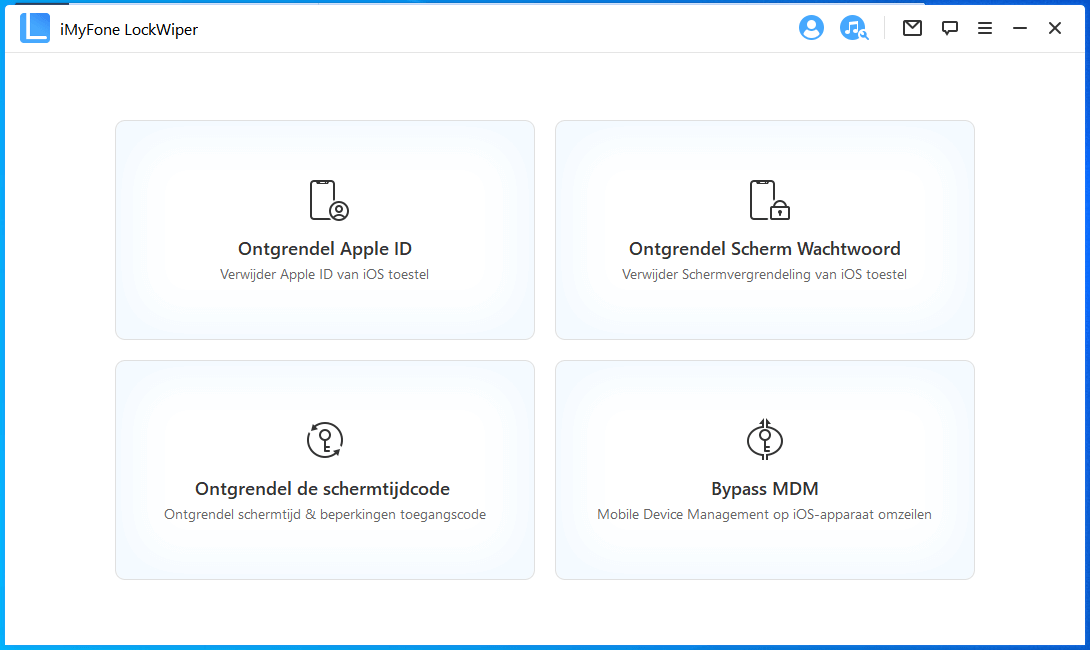
Stap 2. Klik op 'Begin' en werk volgens de volgende verschillende gevallen.
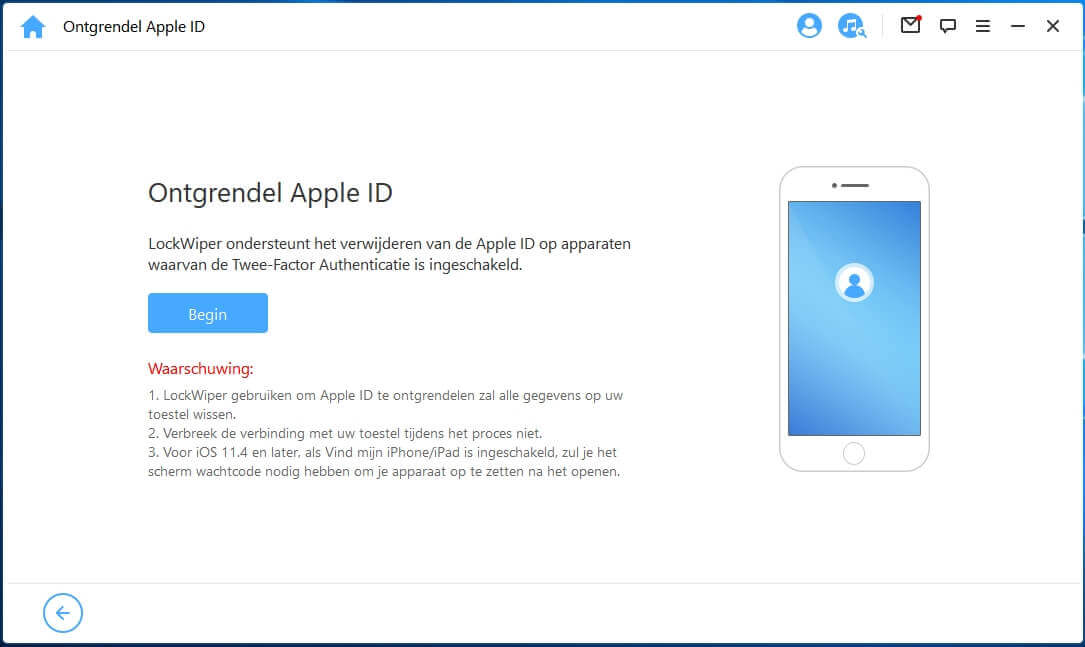
Geval 1: Als Zoek mijn is uitgeschakeld (compatibel met alle iOS-versies)
Stap 3. Na een tijdje wordt uw Apple ID met succes ontgrendeld.
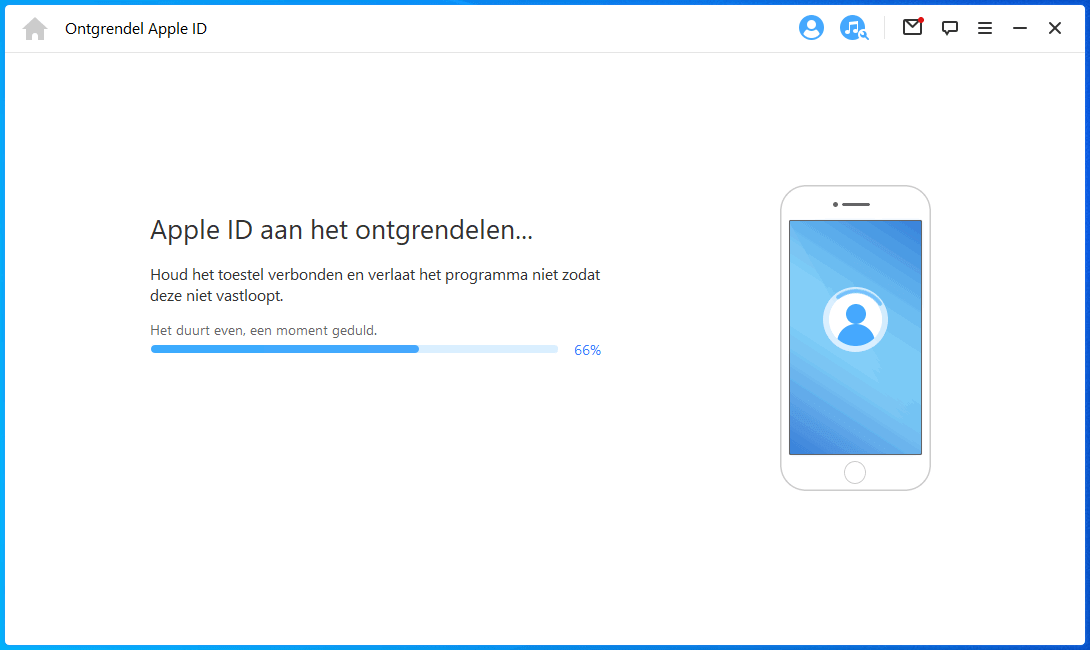
Geval 2: Als Zoek mijn is ingeschakeld (compatibel met iOS 11.4 en eerder)
Stap 3. Op dit punt moet u de instellingen op uw iOS-apparaat opnieuw instellen. Ga naar 'Instellingen' > 'Algemeen' > 'Herstel' > 'Instellingen resetten'. Eenmaal voltooid, wordt uw iOS-apparaat opnieuw opgestart en ten slotte ontgrendelt LockWiper uw Apple ID en iCloud-account.
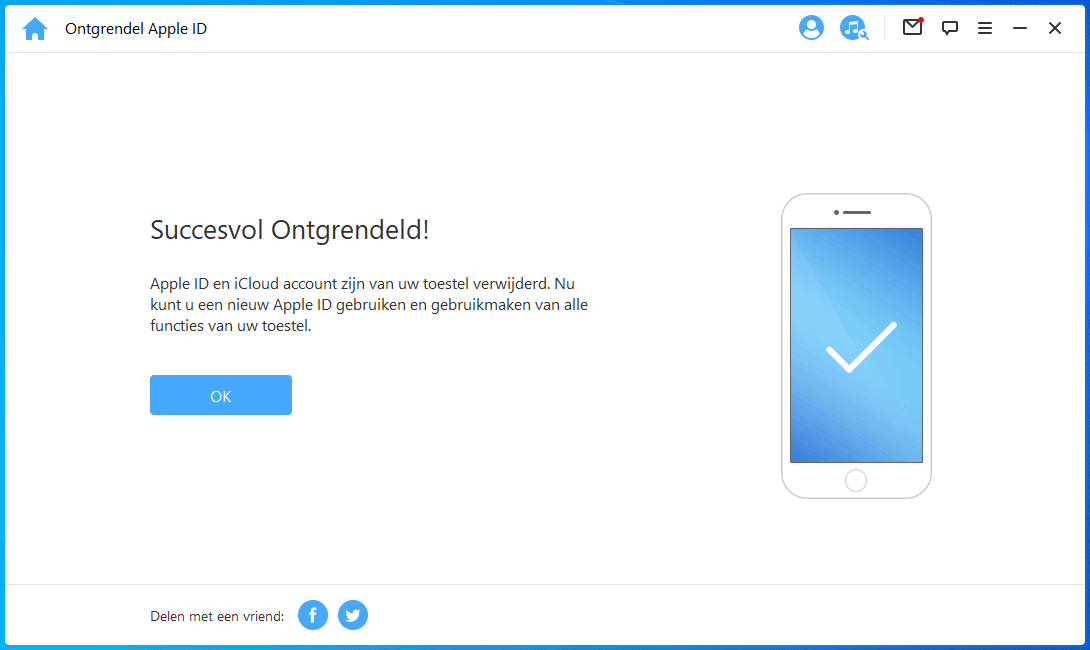
Geval 3: Als tweefactorauthenticatie is ingeschakeld (compatibel met iOS 11.4 en hoger)
Stap 3. In het geval van tweefactorauthenticatie worden ze geactiveerd. Je kunt dit controleren door naar 'Instellingen' > 'Apple ID' > 'Wachtwoord en beveiliging' te gaan. Als er geen problemen zijn, klikt u op 'Ja’om door te gaan.
Stap 4. Lockwiper detecteert automatisch het model van uw apparaat. Kies de meegeleverde firmwareversie en klik op 'Downloaden'.
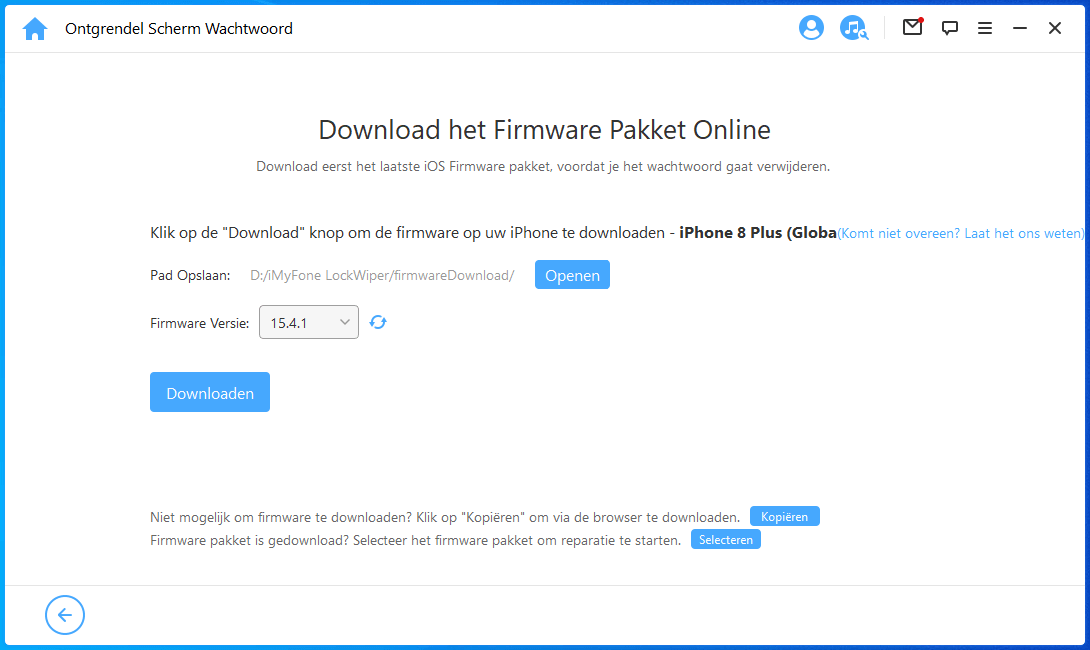
Stap 5. Nadat het downloaden is voltooid, gaat u verder met het decompressieproces en klikt u vervolgens op 'Ontgrendelen' om het probleem van het vergeten van uw Apple ID-wachtwoord op te lossen.
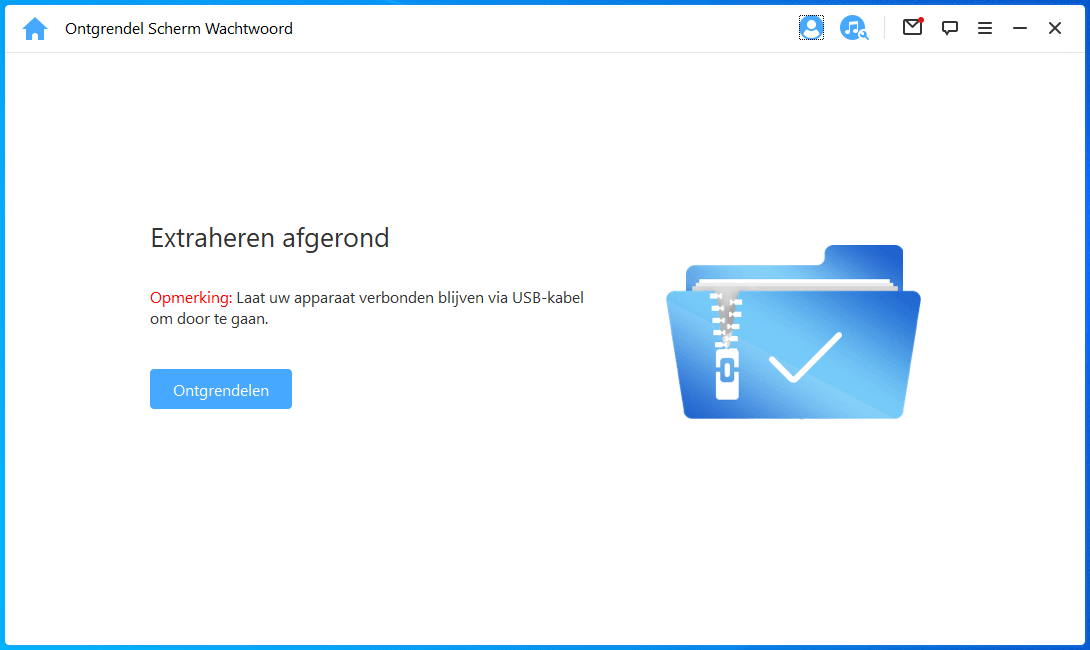
Stap 6. Lees de voorzorgsmaatregelen in het promptvenster, voer na bevestiging '000000'in en druk op 'Ontgrendelen'om akkoord te gaan.
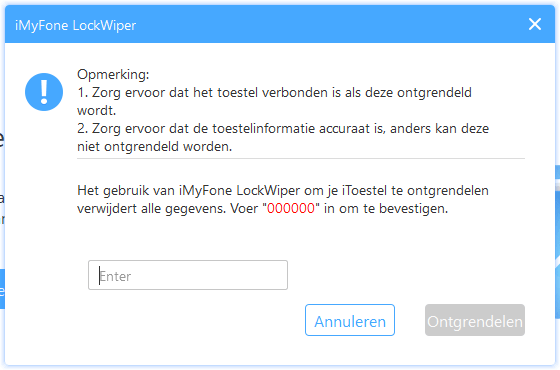
Stap 7. Nadat u hebt gewacht tot het Apple ID-wachtwoord met succes is gekraakt, klikt u op 'Ontgrendelen met wachtwoord' en selecteert u 'Apparaatwachtwoord gebruiken'. Nadat u de schermvergrendelingscode hebt ingevoerd, kunt u een nieuw Apple-account opnieuw instellen, waardoor het probleem van het vergeten van het Apple ID-wachtwoord op de iPhone effectief kan worden opgelost.
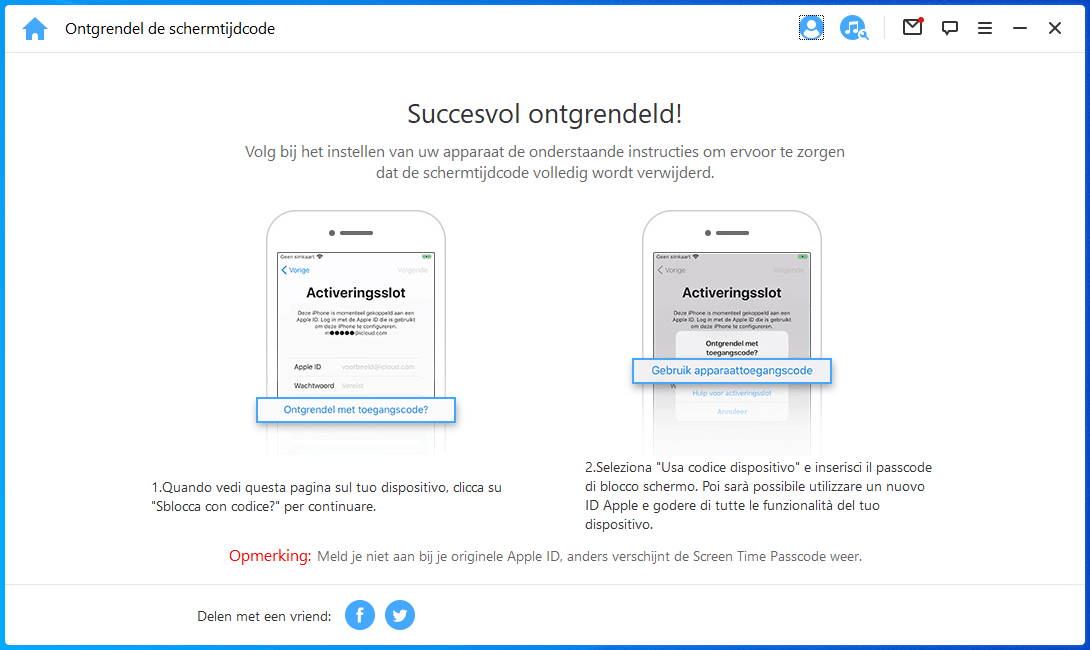
Methode 2: Wijzig het Apple ID-wachtwoord via 'Instellingen'
Wachtwoord Apple ID vergeten? Reset het op uw iPhone als u bent ingelogd bij iCloud.
Om deze methode te gebruiken, moet u het schermwachtwoord van uw telefoon onthouden. Anders moet u andere manieren gebruiken om uw Apple ID-wachtwoord opnieuw in te stellen.
Stap 1. Ga naar 'Instellingen' op uw telefoon en klik vervolgens bovenaan op 'Apple ID'> 'Inloggen en beveiliging' > ' Wijzig wachtwoord'.
Stap 2. Voer vervolgens uw huidige wachtwoord in en bevestig uw nieuwe wachtwoord.
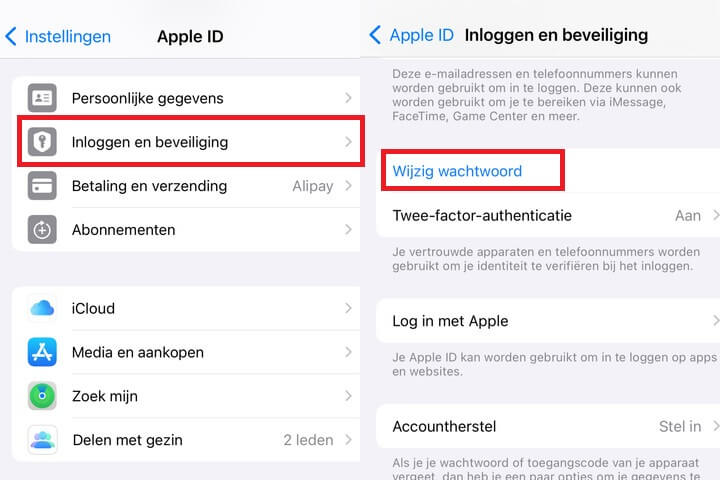
Stap 3. Klik vervolgens op 'Wijzigen' om het wachtwoord voor het wijzigen van de Apple ID te wijzigen.
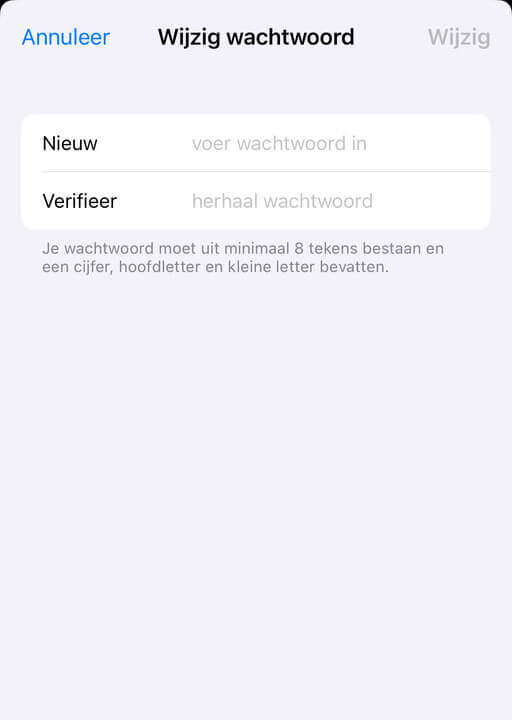
Methode 3: Reset the forgotten Apple ID vergeten wachtwoord through the Apple ID official website
Wanneer u uw wachtwoord vergeten Apple ID wanneer u een iPad of iPhone gebruikt, heeft Apple officieel een ingang om het wachtwoord te wijzigen.
U hoeft alleen maar naar de officiële Apple ID-website te gaan en de onderstaande stappen te volgen.
Stap 1. Ga naar de officiële iforgot Apple-website.
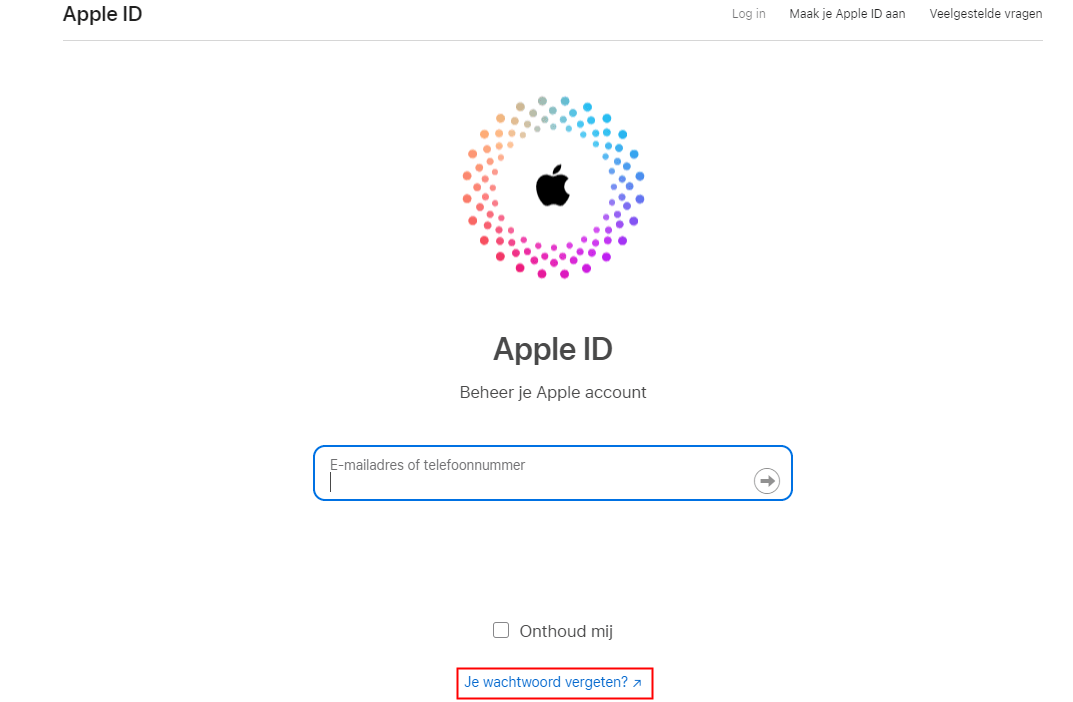
Stap 2. Voer uw Apple ID-accountnummer in en klik op 'Doorgaan'. Als u tweefactorauthenticatie niet heeft ingeschakeld, ziet u de volgende interface en selecteert u de optie 'Wachtwoord opnieuw instellen'.
Stap 3. Vervolgens ziet u de interface met verschillende oplossingen. Vink een van de volgende drie geschikte methoden aan en klik op 'Doorgaan'.
Selecteer 'E-mail ontvangen':
Vervolgens kunt u naar de ingebonden brievenbus gaan om de officiële post te bekijken. Klik op de link in de e-mail en u kunt uw Apple ID-wachtwoord opnieuw instellen.
Selecteer 'Beantwoord beveiligingsvragen':
De interface toont de drie sets vragen die u hebt aangepast bij het registreren van uw account, en u moet ze allemaal correct beantwoorden voordat u door kunt gaan met het wijzigen van uw Apple ID-wachtwoord.
Tweefactorauthenticatie ingeschakeld:
Wanneer u stap 2 uitvoert, ziet u de interface die aangeeft dat uw Apple ID wordt beschermd door tweestapsverificatie. Op dit punt moet u de herstelsleutel invoeren die u hebt verkregen bij het inschakelen van de functie.
Vervolgens ziet u een lijst met al uw eerder vertrouwde apparaten. Nadat u uw apparaat heeft gecontroleerd, klikt u op ‘Doorgaan’ en ontvangt u de officiële verificatiecode.
Voer het ten slotte in om uw vergeten Apple ID-wachtwoord opnieuw in te stellen.
Methode 4: Het wachtwoord van Apple ID opnieuw instellen een ander vertrouwd apparaat
Bent u uw Apple ID-wachtwoord vergeten? Een ander Apple-apparaat gebruiken om het Apple ID-wachtwoord opnieuw in te stellen.
Hieronder volgen de specifieke stappen:
Stap 1. Download de app 'Apple Support' op een ander apparaat en selecteer vervolgens het onderwerp ‘Wachtwoord en beveiliging’.
Stap 2. Klik vervolgens op 'Stel watchword opnoeuw in' > 'Help iemand anders'
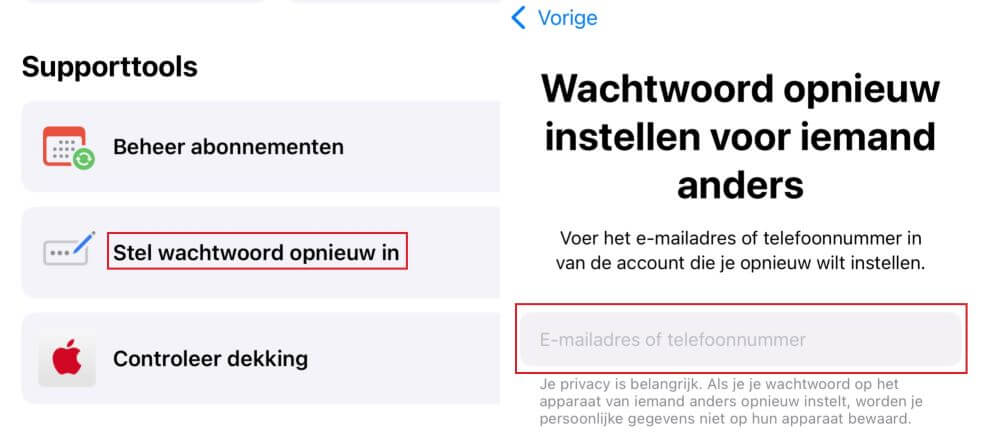
Stap 3. Voer de Apple ID in waarvan u het wachtwoord bent vergeten en klik op ‘Ga door’.
Stap 4. Ten slotte kunt u uw account opnieuw instellen volgens de instructies op de interface.
Conclusie
Weet u niet hoe u moet ontgrendelen als u het Apple ID-wachtwoord bent vergeten? Het probleem snel oplossen met deze tutorial!
Wij zijn van mening dat de beste manier om uw Apple ID-wachtwoord te ontgrendelen, is door het te gebruiken iMyFone LockWiper. Wat de reden ook is, u kunt uw Apple ID eenvoudig ontgrendelen.
Download en probeer het vandaag nog! U zult niet teleurgesteld worden.